Escolarización. Adscripción del alumnado. (Operativa para Centros de Secundaria)
1. INTRODUCCIÓN.
El proceso de adscripción en Extremadura tiene las siguientes particularidades:
* Este procedimiento sólo afecta al alumnado que va a cursar Educación Secundaria Obligatoria procedente de Centros públicos adscritos de Educación Primaria.
* Este procedimiento se desarrolla con carácter previo al procedimiento general de admisión.
* Este alumnado deberá presentar una única solicitud preferentemente de manera telemática.
* Si no fuera posible la tramitación telemática, se podrá presentar una única solicitud según el modelo normalizado que figura en el “Anexo II: Solicitud reserva de plaza" de la Resolución correspondiente de forma presencial en el centro de Primaria en el que está matriculado.
El centro de Secundaria elegido en primer lugar, debe recibir del Centro de Primaria adscrito la siguiente documentación:
* Documento “Anexo II: Solicitud de reserva de plaza”, firmada por ambos progenitores.
* Justificantes (si fueran necesarios) de las opciones marcadas en el Anexo II.
* Documento “Relación de solicitantes adscritos”.
El perfil SAC (Servicio de Apoyo) del Centro de Secundaria debe cumplimentar las solicitudes a papel recibidas desde el Centro de Primaria. Para ello, se sirve de la información contenida en los documentos anteriores.
El Centro de Secundaria elegido en primera opción debe validar la documentación que acompaña a las solicitudes y, posteriormente, baremar (su centro y los subsidiarios); siempre y cuando reciban más solicitudes que plazas tengan disponibles.
2. ACCESO AL MÓDULO.
Las funciones que se describen a continuación se encuentran disponibles para el perfil:
* Administración.
* Dirección.
3. TAREAS PREVIAS AL PROCESO DE ADSCRIPCIÓN.
3.1 Definición de vacantes.
Éste es el único módulo de Rayuela que por defecto tiene un año académico distinto al actual debido a que se trabaja en el año académico en el que el alumnado va a cursar la enseñanza que se está solicitando. Por tanto, en las pantallas de este módulo se mostrará cómo año del proceso de escolarización el siguiente al año académico actual.
La primera tarea que debe acometer el centro es la consulta de las plazas para alumnado adscrito de las que dispone. Además, se especifica cuántas de ellas se reservan por acceso por vías especiales.
Desde la Ruta: Alumnado / Escolarización / Régimen general / Adscripción / Vacantes, se presenta la pantalla “Puestos escolares del centro”. En ella, aparece información relativa al “Total de puestos escolares del centro”, “Puestos escolares reservados para el alumnado del centro”, “Puestos escolares reservados para ACNEE”, “Puestos escolares reservados para incorporación tardía y desigualdades en educación ITYDE”, “Puestos escolares reservados para deportistas de alto rendimiento”, “Puestos escolares reservados para alumnado que cursa estudios musicales o de danza”, “Puestos escolares disponibles para el proceso de adscripción”, “Solicitudes presentadas”, “Solicitudes no admitidas” y “Puestos vacantes al finalizar el proceso”.
A partir de estos datos, en la tres últimas columnas Rayuela calcula de manera automática los puestos vacantes que quedarán para el momento de la admisión. Del mismo modo, también dará el número de solicitudes no admitidas y que tendrán que ser reubicadas, además de las solicitudes presentadas.
3.2 Solicitudes de adscripción.
Una vez recibidas las solicitudes desde el Centro de Primaria, se deben revisar y completar si es necesario para que “compitan” de una manera equitativa por las plazas disponibles.
Las solicitudes de adscripción pueden ser presentadas también telemáticamente a través de la Secretaría Virtual de Rayuela por las personas responsables legales. Estas solicitudes pasan al registro de solicitudes con el resto de las que llegan desde los Centros de Primaria.
Desde la Ruta: Alumnado / Escolarización / Régimen general / Adscripción / Solicitudes, se presenta la pantalla “Solicitudes de adscripción”. En ella, por defecto, aparece un mensaje de “No existen datos”.
A medida que se reciben las solicitudes, se mostrará el listado de alumnado perteneciente al curso de 6º de Primaria (o 2º ESO, en caso de IES con Secciones), que ha solicitado ese centro como opción en el proceso de adscripción 20XX / 20XX, ordenado de forma alfabética y por orden de prioridad de elección de centro.
Ejemplo: alumnado que ha elegido este centro en primera opción.
En esta pantalla, existen dos tipos de filtros:
* Vía de presentación digital de solicitudes:
-
- Todas
- SAC
- Credenciales
* Listado de solicitudes por centro
-
- Todos
- En primera prioridad
- Resto de prioridades
La tabla multirregistros con la relación de solicitantes nos informa del centro de procedencia del solicitante, si es de adscripción única, de su vía de acceso (Ordinaria, ACNEE, MUS…), los puntos totales obtenidos en la baremación de la solicitud y el centro en el que finalmente es admitido (este dato aparecerá tras realizar la admisión).
4. REGISTRO DE SOLICITUDES.
(Véase Manual “Presentar una solicitud_SAC”)
Ruta: Servicio de apoyo (SAC) / Manuales / Servicio de apoyo.
5. GESTIÓN DE SOLICITUDES.
Una vez añadidas a las solicitudes registradas telemáticamente por parte de las personas responsables legales aquellas que han sido recibidas a papel desde los Centros de Primaria y tramitadas digitalmente por parte del SAC, el resto de la gestión se llevará a cabo desde el perfil Rayuela - Gestión.
Desde la Ruta: Alumnado / Escolarización / Régimen general / Adscripción / Solicitudes, se presenta la pantalla “Solicitudes de adscripción”. En ella, aparece el alumnado que ha elegido este centro “En primera prioridad” o en el “Resto de prioridades”.
Es importante saber que la información contenida en la columna “Estado” de cada solicitud irá cambiando a medida que se tramita.
 Falta información por introducir manualmente en algún campo de la pestaña “Criterios de admisión” o respuesta por parte de los Sistemas de Información de la Administración Pública.
Falta información por introducir manualmente en algún campo de la pestaña “Criterios de admisión” o respuesta por parte de los Sistemas de Información de la Administración Pública.
Desde la pantalla anterior, si se pulsa sobre el nombre del alumno, se muestra una ventana emergente con varias posibilidades:
5.1 Detalle.
Desde la pantalla “Solicitud de adscripción en enseñanzas de Régimen General”, se presenta recogida en varias pestañas toda la información incluida en el Documento Anexo II presentado digitalmente antes.
* Datos del solicitante y familia.
* Datos de la solicitud.
En el caso de que, para este proceso de escolarización, esta persona hubiera registrado digitalmente antes otra solicitud para otro hijo o hija en la que hubiera solicitado alguno de estos los centros, independientemente de orden de prioridad, la información aparecería en esta pantalla.
* Criterios de admisión.
5.2 Datos económicos.
Desde la pantalla “Datos económicos”, se muestra la información económica de los miembros de la unidad familiar.
Dependiendo de que en la solicitud los miembros de la unidad familiar hayan autorizado o no la comprobación de los datos de oficio o que la AEAT no disponga de información de carácter tributario la información de la imagen anterior se completará automáticamente o se realizará de forma manual.
5.3 Documentación.
Desde la pantalla “Documentación de la solicitud”, se muestra la información disponible y pendiente de autorizar por parte del Sistema de Información de la Administración Pública y la documentación pendiente de revisión por el SAC para su validación.
* Si se marca en la columna “Documento válido” la casilla “Sí”, se marca automáticamente en la columna “Documento legible” la casilla “Sí”, también.
* Si se marca en la columna “Documento legible” la casilla “No”, se marca automáticamente en la columna “Documento válido” la casilla “No”, también.
* Si se marca en la columna “Documento legible” la casilla “Sí” y se marca en la columna “Documento válido” la casilla “No”, se habilita el desplegable de la columna “Documento no válido por” para el seleccionar el motivo que más se adapte a las circunstancias.
Los resultados de marcar una casilla u otra se mostrará a la persona interesada en su solicitud de “Secretaría Virtual”, donde, una vez solucionadas las posibles incidencias, puede cambiar el estado del documento.
5.4 Baremo.
Desde la pantalla “Baremo adscripción”, se muestra de forma automática la puntuación obtenida por el alumnado de acuerdo a los criterios de admisión en los que ha participado y a la validación posterior de la documentación desde el perfil Rayuela - Gestión.
En el caso de que la solicitud bareme por “Puntuación por domicilio”, se seleccionará el valor de forma manual para cada uno de los centros solicitados por el alumnado, independientemente del orden de prioridad.
Después de modificar cualquier resultado en los valores de esta pantalla, se pulsa en “Aceptar”, para grabar la información.
6. RECLAMACIONES.
Desde la Ruta: Alumnado / Escolarización / Régimen general / Adscripción / Reclamaciones, se presenta la pantalla “Reclamaciones presentadas”. En ella, por defecto, se muestra el mensaje de “No existen datos”.
Desde esta pantalla, a medida que se van recibiendo las reclamaciones, se van añadiendo.
Si se pulsa sobre el “Número de reclamación”, aparece un desplegable con varias opciones:
6.1 Detalle de la reclamación.
Desde la pantalla “Reclamaciones presentadas”, es posible descargar tanto el “Justificante” de haber presentado una reclamación (en formato .pdf), así como la “Documentación” incorporada a la misma.
6.2 Documentación.
Desde la pantalla “Documentación de la solicitud”, se muestra la información disponible y pendiente de revisión por el SAC para su validación.
6.3 Responder a la reclamación.
Desde la pantalla “Respuesta a la reclamación”, una vez que el centro ha efectuado los cambios en la baremación (si procede) de la persona solicitante, puede informar a ésta del resultado de su reclamación.
No será necesario adjuntar documentación para responder a una reclamación.
7. DOCUMENTOS DISPONIBLES.
Para localizar los documentos relacionados con el procedimiento de adscripción llevado a cabo por el centro; en la esquina superior izquierda de la pantalla, desde la opción Documentos. En el árbol de documentos, se sigue la Ruta: Alumnado / Escolarización / Régimen general / Adscripción:
Para generar el documento que se desea sólo se tiene que pulsar sobre el nombre, lo que hará que aparezca la ventana de parámetros de configuración. Dicha pantalla variará en función del documento solicitado.
Si deseas descargar el contenido en .pdf:



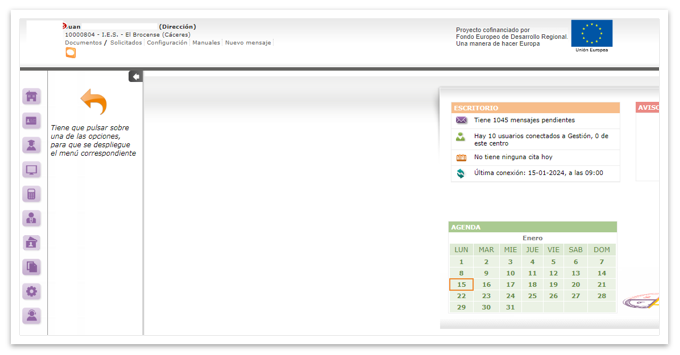
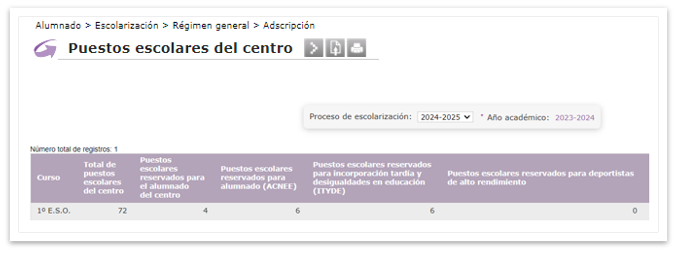
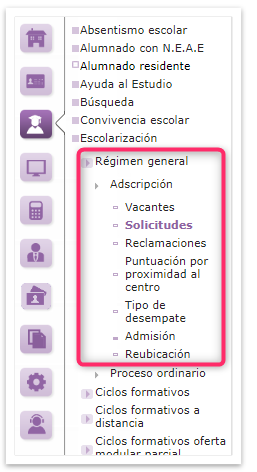
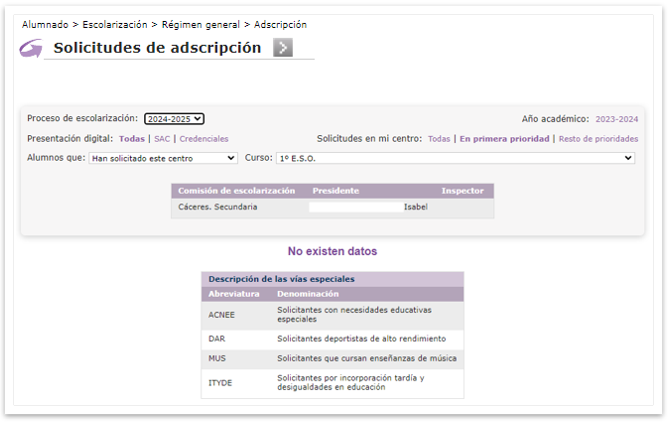
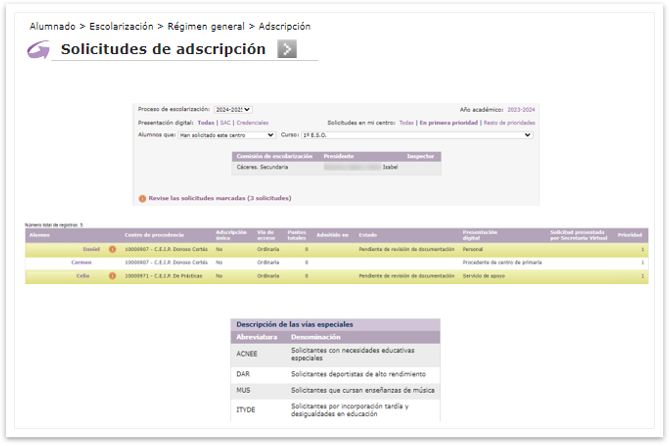
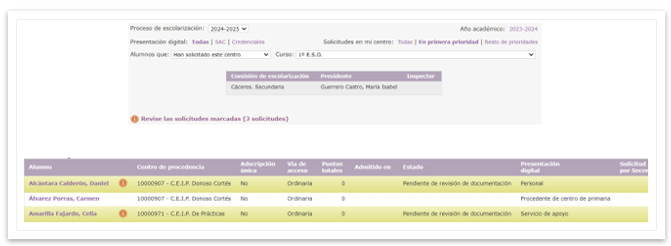
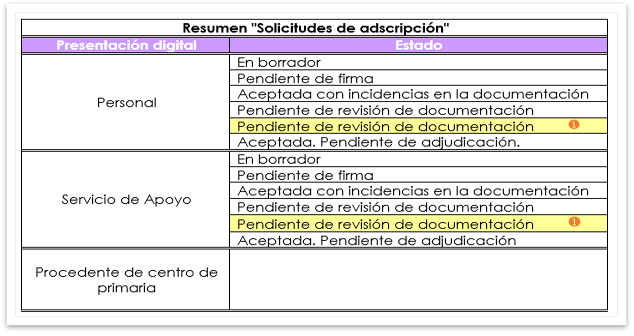
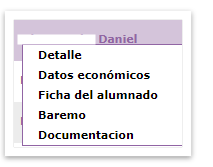
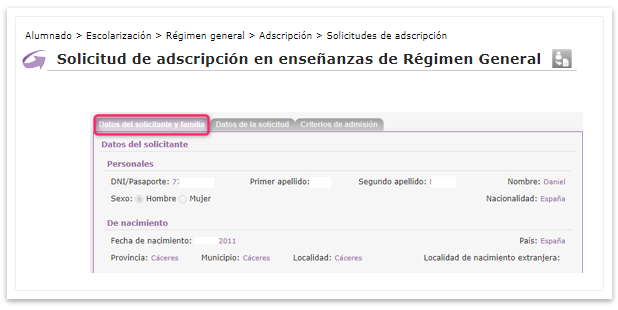
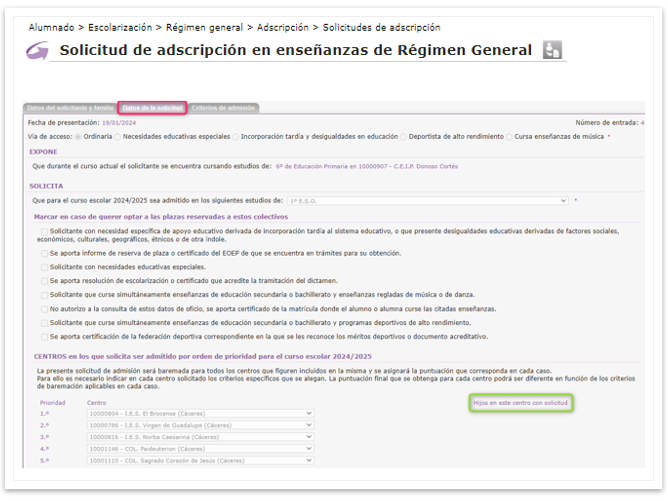
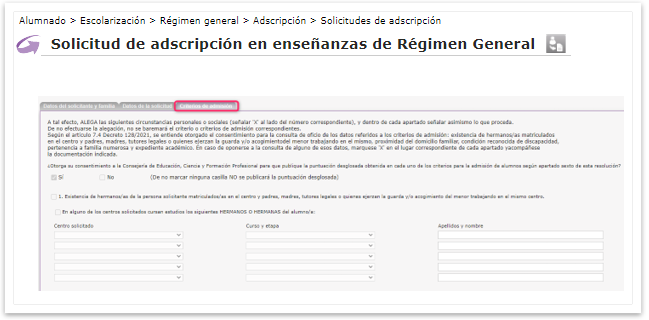
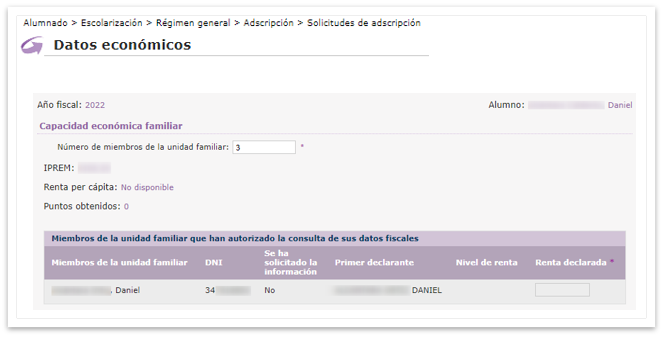
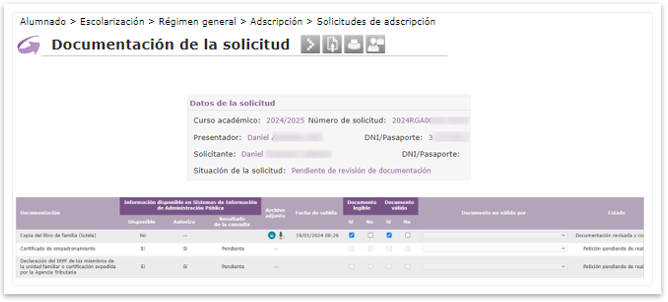

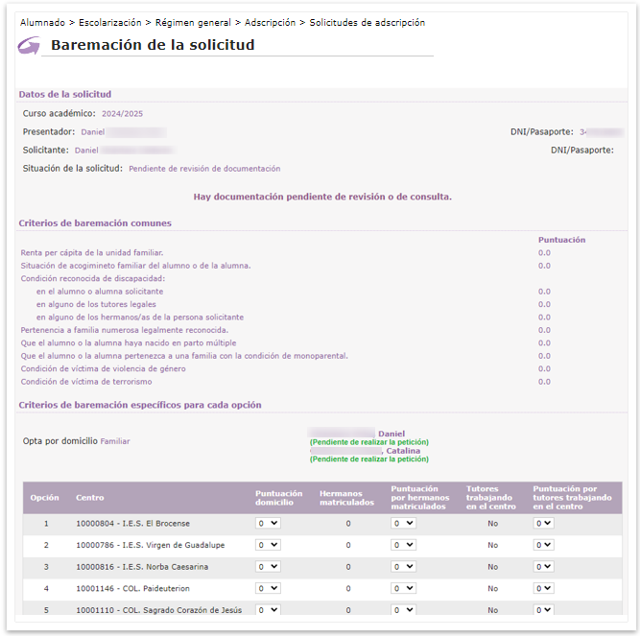

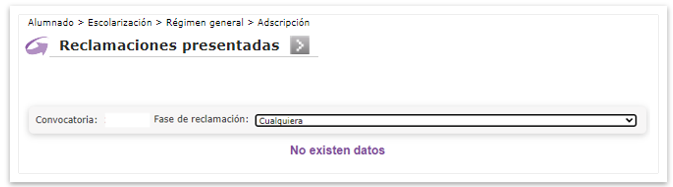

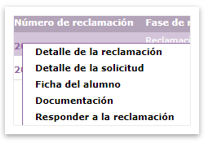
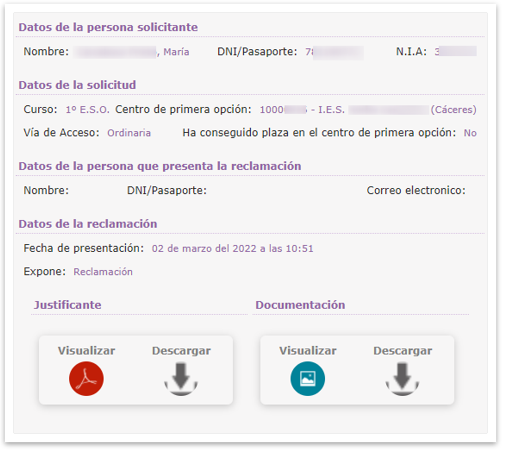
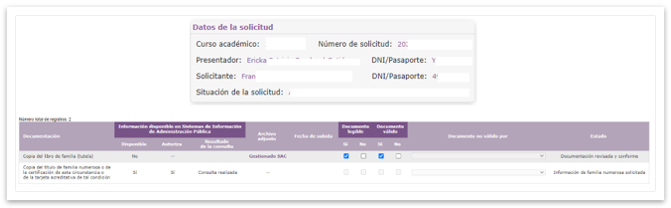
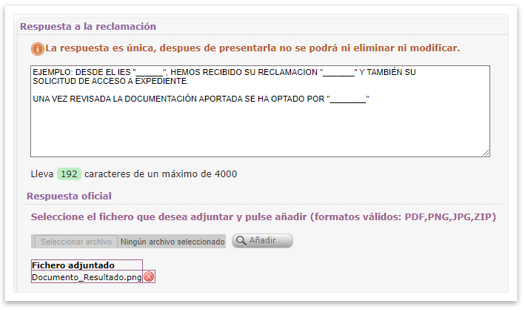

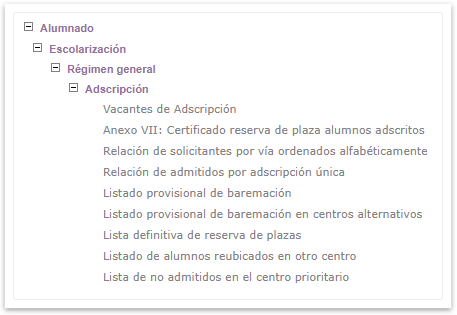
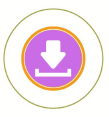

No Comments